
spacedesk电脑版
版本:v2.1.20 大小:3.33M
类别:实用工具 时间:2025-08-08
请使用电脑访问此页面下载
版本:v2.1.20 大小:3.33M
类别:实用工具 时间:2025-08-08
请使用电脑访问此页面下载spacedesk电脑版是一款创新的多屏扩展软件,能够将智能手机、平板电脑或另一台电脑变成Windows主机的无线副屏,实现高效的多任务处理与灵活的工作空间扩展。它通过局域网(Wi-Fi或有线连接)传输画面,支持低延迟的实时显示,适用于办公、设计、编程、娱乐等多种场景。
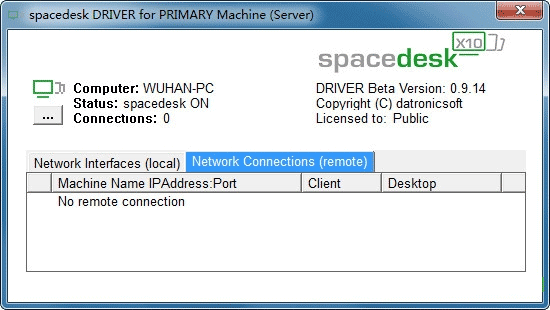
1、多屏无线扩展
将Android/iOS设备或另一台PC/Mac变为Windows电脑的额外显示器,支持扩展模式或镜像模式,提升多任务效率。
无需额外硬件,仅需安装主程序(Windows端)和客户端(副屏设备端)。
2、低延迟与高兼容性
优化网络传输技术,提供流畅的实时画面同步,适合办公、视频播放等场景。
支持多种连接方式(Wi-Fi、USB或以太网),适应不同网络环境。
3、触控与交互支持
在移动设备上可通过触控操作副屏内容(如拖动窗口、绘图等),增强交互体验。
支持压感笔(如Surface Pen、Apple Pencil),适合设计师或笔记类应用。
4、轻量化与易用性
占用系统资源少,设置简单,一键即可连接副屏设备。
支持分辨率自定义和屏幕旋转,适配不同设备显示需求。
1、下载本网站文件得到软件安装包,并打开;
2、点击next开始安装;
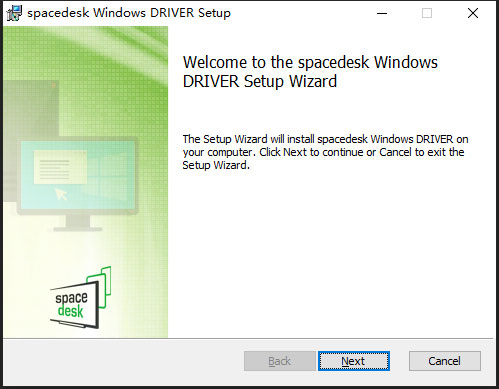
3、同意协议之后点击next;
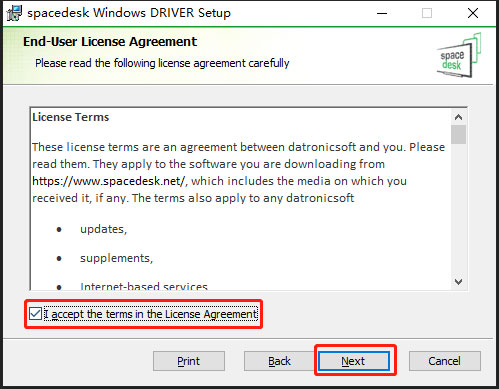
4、选择软件安装位置后点击next;
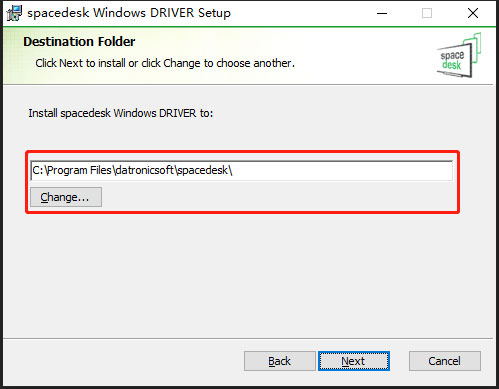
5、选择同意软件访问防火墙之后点击next;ps:这一步一定不能取消勾选,否则无法实现功能。
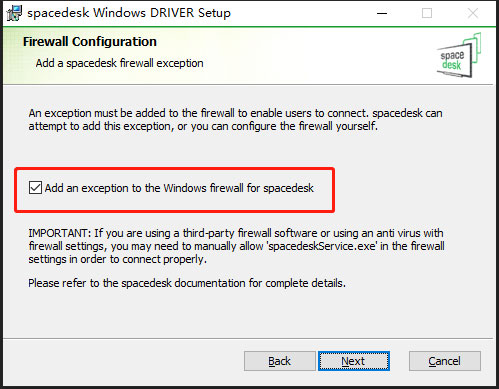
6、点击install开始安装,安装过程中会黑屏几次,正常情况,等待安装完成即可;
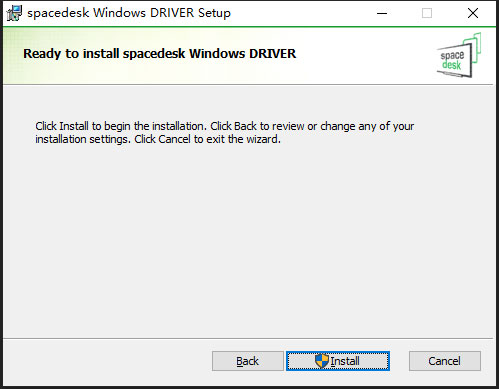
7、安装完成后点击Finsh,在电脑任务栏就会出现软件图标了,双击即可打开,右键即可对他进行一些设置。
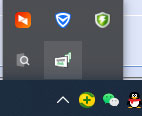
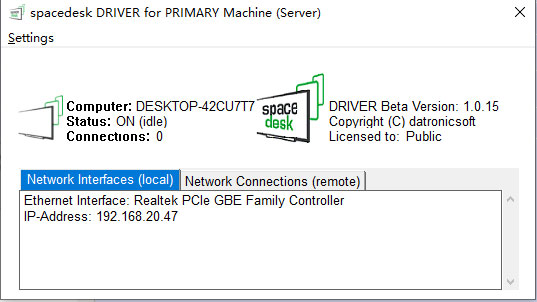
8、打开手机端,如果在同一网络内会自动出现ip,点击即可链接,如果没有出现的话,点击右上角的加号,输入电脑软件内出现的ip地址点击add就可以链接了。ps:使用时务必保证两台设备在同一局域网内!
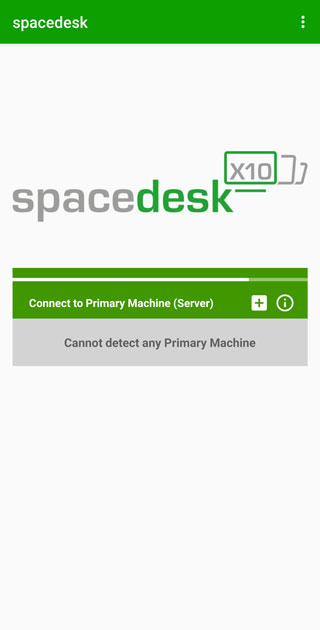
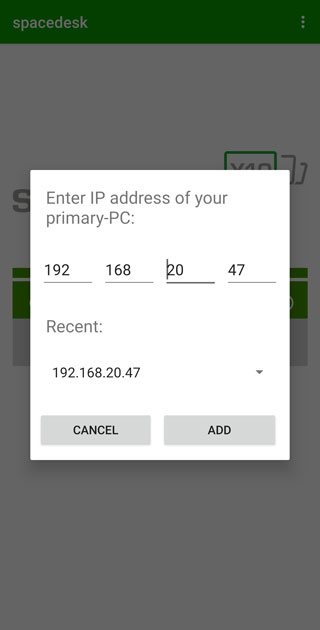
9、之后就可以正常使用了。
10、如果想要更改软件的投屏内容,可以打开window设置,选择显示,在其中切换,或者使用快捷键,点击win+P键,也可以快速切换。
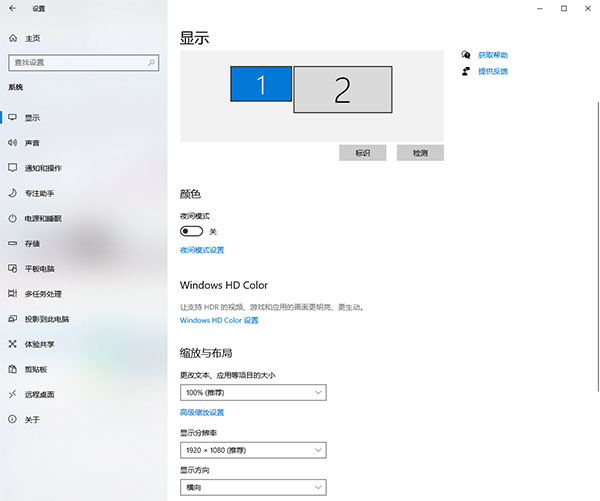

叶罗丽时辰砂破解版919.9Mv1.0.0.2
下载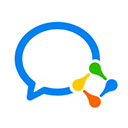
企业微信460.13Mv5.0.0
下载
火力全开2城市狂热虫虫汉化版1.22Gv17.01
下载
邮我行85.29Mv3.1.11
下载
游戏王大师决斗手机版191.24Mv2.4.0
下载
Edge浏览器手机版196.39Mv139.0.3405.102
下载
会说话的汤姆猫2破解版85.98Mv5.6.0.922
下载
出境易116.35Mv1.83.10
下载
蜡笔小新之小帮手大作战681.12Mv2.19.2
下载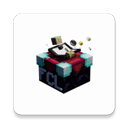
FCL启动器手机版214.81Mv1.2.4.7
下载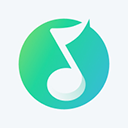
qq音乐小米定制版176.44Mv4.37.0.2
下载
爱高密93.65Mv2.2.2
下载
荒野乱斗破解版最新版(Null’s Brawl)788.16Mv62.264
下载
磁力宅70.38Mv5.3.37
下载
极品飞车:集结1.87Gv1.6.603.2606705
下载